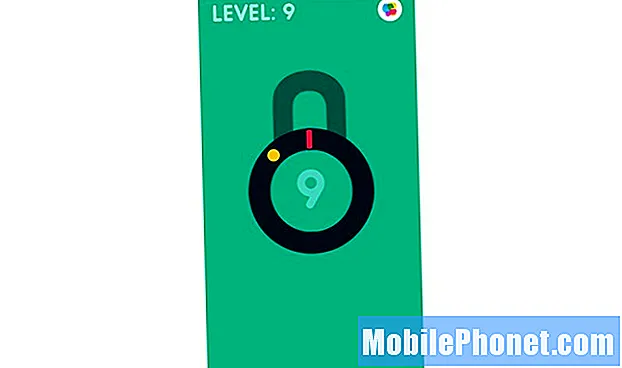Zawartość
- Problem 1: Jak rozwiązać problem z niereagującym Galaxy S7
- Problem 2: Problem z niską wydajnością Galaxy S7, wciąż się opóźnia
Wolny Android jest wystarczająco zły, ale kolejnym gorszym problemem, który możesz napotkać, jest brak odpowiedzi urządzenia. Dzisiaj omawiamy te dwa problemy # GalaxyS7, które od czasu do czasu napotykają również użytkownicy Androida. Mamy nadzieję, że ten artykuł dotyczący rozwiązywania problemów okaże się pomocny.
Jeśli szukasz rozwiązań swojego własnego problemu #Android, możesz skontaktować się z nami, korzystając z linku podanego na dole tej strony.
Opisując swój problem, podaj jak najwięcej szczegółów, abyśmy mogli łatwo znaleźć odpowiednie rozwiązanie. Jeśli możesz, dołącz dokładne komunikaty o błędach, aby dać nam pomysł, od czego zacząć. Jeśli wypróbowałeś już kilka kroków rozwiązywania problemów przed wysłaniem do nas e-maila, pamiętaj o ich podaniu, abyśmy mogli pominąć je w naszych odpowiedziach.
Problem 1: Jak rozwiązać problem z niereagującym Galaxy S7
Cześć. Posiadam Samsung Galaxy S7 edge. Od 3 dni mój telefon został zawieszony 3 razy i wymaga przywrócenia ustawień fabrycznych. Po raz pierwszy, gdy utknął i nie mógł się zrestartować po próbie przez 1 godzinę, przywróciłem ustawienia fabryczne za pomocą przycisku zasilania, głośności i przycisku głównego (Recovery Booting) po przywróceniu ustawień fabrycznych. kiedy otwieram Telefon kontaktowy, telefon znowu się zawiesił i zaczął wydawać dźwięk. Próbował tyle razy i próbował ponownie uruchomić mój telefon. Znowu bez sukcesu. Więc ponownie przywróciłem ustawienia fabryczne i zainstalowałem tylko kilka aplikacji. Po 2 dniach ładowania mojego telefonu zaczął wydawać głośny dźwięk. Od tego czasu próbowałem ponownie przywrócić ustawienia fabryczne, ale nie jestem w stanie osiągnąć tego punktu podczas rozruchu odzyskiwania, w którym mam tę opcję. Dostaję opcję aktualizacji Androida i telefon nigdzie się nie wybiera. Nawet jeśli dostanę opcję przywrócenia ustawień fabrycznych, czuję, że coś jest nie tak i nie można tego rozwiązać za pomocą resetowania do ustawień fabrycznych i więcej. Wydaje się, że nie jest to zbyt dobra opcja przywracania ustawień fabrycznych prawie codziennie. Myślę, że zakup serii Samsung Galaxy to mój największy błąd, T-Mobile mówi, że skończyłem gwarancję i nie mogli nic zrobić poza tym. - Vishal Varshney
Rozwiązanie: Cześć Vishal. Przywracanie ustawień fabrycznych powinno być wykonywane oszczędnie i tylko wtedy, gdy zwykły podstawowy zestaw rozwiązań programowych nie jest skuteczny. Codzienne robienie tego oznacza, że tylko tymczasowo rozwiązuje problem. Oznacza to, że możesz w ogóle nie zajmować się prawdziwym problemem lub po prostu ponownie wprowadzać go po każdej sesji przywracania ustawień fabrycznych. Na przykład możliwe, że powodem, dla którego telefon zawiesza się lub nie odpowiada, jest zainstalowana zła aplikacja innej firmy. Chociaż przywrócenie ustawień fabrycznych może je usunąć (i inne powiązane usługi), ponowna instalacja tej samej aplikacji przyniesie później ten sam problem. Innymi słowy, jeśli przyczyną problemu jest źle zakodowana lub złośliwa aplikacja innej firmy, ponowne zainstalowanie jej po przywróceniu ustawień fabrycznych nie jest rozwiązaniem trwałym.
Zamrożenie problemu lub przypadkowa utrata odpowiedzi to objawy, a nie same problemy. Zamiast tego powinny pomóc Ci wskazać właściwy kierunek podczas rozwiązywania problemu.
Twój Galaxy S7 może wykazywać objawy podobne do tych, których teraz doświadczasz, z wielu powodów, w tym następujących:
- uszkodzona pamięć podręczna systemu
- słabo zakodowana aplikacja innej firmy
- nieznana usterka systemu
- Złośliwe oprogramowanie
- nieznana awaria sprzętu
Wyczyść pamięć podręczną systemu
Android używa zestawu plików tymczasowych zwanych pamięcią podręczną systemu, aby szybciej ładować aplikacje. Ta pamięć podręczna jest budowana w czasie. Im częściej korzystasz z aplikacji, tym lepiej Android uczy się Twoich nawyków użytkowania, pomagając przygotować często używane pliki i usługi do szybszego ładowania aplikacji. Ten system działa przez większość czasu, jednak niektóre czynniki zewnętrzne mogą z nim zepsuć. Jeśli pamięć podręczna systemu zostanie uszkodzona lub bezużyteczna, może to prowadzić do problemów. Aby zaradzić możliwemu uszkodzeniu pamięci podręcznej systemu, każdy użytkownik musi regularnie czyścić partycję pamięci podręcznej, na której znajduje się pamięć podręczna systemu. Wyczyszczenie pamięci podręcznej telefonu raz na kilka miesięcy powinno wystarczyć.
W celu rozwiązywania problemów sugerujemy, abyś zrobił to przed wykonaniem jakichkolwiek innych kroków w tym przypadku. Oto jak to zrobić:
- Wyłącz Samsung Galaxy S7.
- Naciśnij i przytrzymaj klawisze Home i Volume UP, a następnie naciśnij i przytrzymaj klawisz zasilania.
- Gdy na ekranie pojawi się Samsung Galaxy S7, zwolnij klawisz zasilania, ale nadal trzymaj klawisze Home i Volume Up.
- Gdy pojawi się logo Androida, możesz zwolnić oba klawisze i pozostawić telefon na około 30 do 60 sekund.
- Używając klawisza zmniejszania głośności, poruszaj się po opcjach i zaznacz Wyczyść partycję cache.
- Po podświetleniu możesz nacisnąć klawisz zasilania, aby go wybrać.
- Teraz podświetl opcję „Tak” za pomocą klawisza zmniejszania głośności i naciśnij przycisk zasilania, aby ją wybrać.
- Poczekaj, aż telefon zakończy resetowanie główne. Po zakończeniu zaznacz opcję „Uruchom ponownie system teraz” i naciśnij klawisz zasilania.
- Telefon będzie teraz uruchamiał się ponownie dłużej niż zwykle.
Wymuś ponowne uruchomienie S7
Kolejnym dobrym krokiem do rozwiązywania problemów, gdy S7 przestaje odpowiadać, jest wykonanie wirtualnego „wyciągania baterii”. W starszych telefonach wyjęcie fizycznej baterii z urządzenia było dobrym sposobem na jego ponowne uruchomienie, gdy system przestał odpowiadać. Inaczej jest w przypadku S7. Ponieważ bateria została zintegrowana z płytą główną, a otwarcie telefonu unieważnia gwarancję, telefon może stać się bezużyteczny, jeśli nie będzie można go ponownie uruchomić w normalny sposób. Samsung musi znaleźć sposób, aby zasymulować efekt fizycznego wyjęcia baterii. Pokażemy Ci, jak:
- Ładuj telefon przez co najmniej 30 minut. Dzięki temu bateria nie zostanie całkowicie rozładowana.
- Naciśnij i przytrzymaj przyciski zasilania i zmniejszania głośności, aż pojawi się ekran Maintenance Boot Mode (około 10 sekund).
- Na ekranie Maintenance Boot Mode wybierz Wyłączać. Możesz użyć przycisków głośności, aby przełączać dostępne opcje, oraz przycisku Home (znajdującego się pod wyświetlaczem), aby wybrać.
Włącz tryb awaryjny
Podejrzewamy, że przyczyną problemu jest zła aplikacja innej firmy. To jest powód, dla którego telefon początkowo wydaje się działać dobrze po przywróceniu ustawień fabrycznych, ale później powraca do swojego problematycznego stanu. Jak wspomniano powyżej, możesz po prostu ponownie zainstalować problematyczną aplikację po przywróceniu ustawień fabrycznych, co wydaje się, że problem znika tylko tymczasowo.
Aby sprawdzić, czy nasze podejrzenie jest celowe, wykonaj następujące czynności:
- Wyłącz Galaxy S7.
- Naciśnij i przytrzymaj przycisk zasilania.
- Gdy pojawi się logo „Samsung Galaxy S7”, zwolnij klawisz zasilania i natychmiast naciśnij i przytrzymaj przycisk zmniejszania głośności.
- Kontynuuj przytrzymywanie przycisku, aż telefon zakończy ponowne uruchamianie.
- Gdy zobaczysz tekst „Tryb awaryjny” w lewym dolnym rogu ekranu, zwolnij przycisk zmniejszania głośności.
- Pozwól telefonowi działać przez 24 godziny w trybie awaryjnym, aby zobaczyć różnicę. Jeśli Twój S7 działa normalnie i w ogóle się nie zawiesza, możesz założyć się, że za tym wszystkim stoi zła aplikacja.
Odinstaluj aplikacje
Niezależnie od tego, czy masz problemy z telefonem, czy nie, idealnie jest nigdy nie zostawiać nieużywanych aplikacji w telefonie. Nie tylko zajmują miejsce, ale mogą również stanowić potencjalne zagrożenie dla bezpieczeństwa. Jeśli jesteś typem, który ma tendencję do instalowania aplikacji bez sprawdzania, czy pochodzą one od renomowanego programisty, najprawdopodobniej napotkasz problemy.
Jeśli Twój telefon działa normalnie w trybie awaryjnym, ale nie w trybie normalnym, odinstaluj aplikacje, aby rozwiązać problem. Pamiętaj, że tryb awaryjny nie jest rozwiązaniem, ale środkiem, którego możesz użyć, aby dowiedzieć się, czy jedna z zainstalowanych aplikacji powoduje problemy. Aby zidentyfikować złą aplikację, musisz odinstalować aplikacje, aż problem zniknie. Pamiętaj, aby obserwować, jak działa Twój telefon po każdym odinstalowaniu.
Zbyt duże przywracanie ustawień fabrycznych nie jest dobre
Przywrócenie ustawień fabrycznych może być konieczne tylko do pewnego momentu. W Twoim przypadku, ponieważ problem wydaje się ustępować dopiero po przywróceniu ustawień fabrycznych, ale powraca wkrótce po tym, istnieje bardzo duże prawdopodobieństwo, że jest to spowodowane złą aplikacją. Wielokrotne przywracanie ustawień fabrycznych może w końcu wyczerpać urządzenie pamięci masowej, powodując problemy z pamięcią. Może to prowadzić do problemów z uruchamianiem, takich jak ten, którego teraz doświadczasz. Aby sprawdzić, czy problem z urządzeniem pamięci masowej można naprawić, przejdź do następnej sugestii.
Wciśnij bootloader z powrotem do magazynu
Flashowanie to termin na Androida, który odnosi się do procesu zmiany oprogramowania. Ten proces mogą wykonywać tylko doświadczeni użytkownicy systemu Android lub wykwalifikowani technicy firmy Samsung. Jeśli wcześniej nie słyszałeś o tym terminie lub wykonujesz go po raz pierwszy, przeprowadź dodatkowe badania, aby dowiedzieć się więcej na jego temat.
Powodem, dla którego uważamy, że może być konieczne przywrócenie bootloadera S7 do stanu magazynowego, jest to, że mówisz, że telefon nie przechodzi już do trybu odzyskiwania, aby umożliwić przywrócenie ustawień fabrycznych lub głównych. Dzieje się tak prawdopodobnie dlatego, że program ładujący lub oprogramowanie do odzyskiwania zostało uszkodzone po wielokrotnym przywracaniu ustawień fabrycznych telefonu.
Aby sflashować bootloader, poniżej znajdują się ogólne kroki. Pamiętaj, że procedury flashowania mogą czasami różnić się w zależności od modelu telefonu. Nasz przewodnik poniżej może zawierać dokładne kroki. Pamiętaj, aby zapoznać się z innymi przewodnikami, które mogą zapewnić dokładniejsze instrukcje.
- Poszukaj odpowiedniego oprogramowania układowego dla swojego modelu telefonu i pobierz je. Upewnij się, że wybierasz właściwy. Powinno to być dokładnie to samo oprogramowanie układowe, które działało wcześniej na twoim urządzeniu. Zakładamy, że podajesz gdzieś wersję oprogramowania. Jeśli wcześniej tego nie zauważyłeś, istnieje szansa, że wybierzesz niewłaściwy. Jak być może już wiesz, używanie niewłaściwego oprogramowania układowego może powodować komplikacje, więc powodzenia.
- Powiedzmy teraz, że zidentyfikowałeś prawidłowe oprogramowanie układowe. Następnie chcesz pobrać go na swój komputer. Plik oprogramowania układowego powinien zawierać kilka plików, takich jak AP_, BL_, CSC_ itp.
- Poszukaj pliku, który zaczyna się od etykiety BL; powinien to być odpowiedni plik bootloadera dla tego oprogramowania. Po zidentyfikowaniu pliku programu ładującego skopiuj go na pulpit komputera lub do innego folderu, do którego masz łatwy dostęp.
- Kontynuuj pozostałą część procedury flashowania za pomocą programu Odin.
- W Odin kliknij kartę BL i upewnij się, że używasz pliku bootloadera, który zidentyfikowałeś wcześniej.
- Teraz upewnij się, że status „Dodano urządzenie” i jego „pole ID: COM” zmieniły kolor na niebieski przed naciśnięciem przycisku START. Spowoduje to zainicjowanie flashowania programu ładującego telefonu.
- Uruchom ponownie telefon po zakończeniu procedury.
Skontaktuj się z firmą Samsung
Jeśli problem będzie się powtarzał po wykonaniu wszystkich powyższych procedur, oznacza to, że przyczyną problemu jest zły sprzęt. Powinieneś pozwolić Samsungowi sprawdzić sprzęt, aby można było przeprowadzić diagnozę.
Problem 2: Problem z niską wydajnością Galaxy S7, wciąż się opóźnia
Telefon nie robi WSZYSTKIEGO. opóźnia się przy przechodzeniu od wyłączenia ekranu do blokady ekranu z opóźnieniem w otwieraniu większości aplikacji, jeśli jakakolwiek gra jest otwarta i przychodzi połączenie telefoniczne, telefon dzwoni, ale telefon nie wyświetla ekranu odpowiedzi, aż do chwili, gdy połączenie zostanie nieodebrane. 75% połączeń wychodzących NIE jest słyszanych przez innego rozmówcę… tak jakby mój telefon był wyciszony. jeśli rozmowa trwa dłużej niż 10 minut, sama rozmowa zaczyna się opóźniać. Głos dzwoniącego jest wolniejszy, aż w końcu brzmi komputerowo… z MASYWNYM opóźnieniem. aplikacje przypadkowo ulegają awariom… Chrome ulega awarii co najmniej 10 razy dziennie. Touchwiz i telefon również ulegają awarii. Próbowałem odświeżenia, wyczyszczenia pamięci podręcznej, wyczyszczenia partycji, pełnego twardego resetu… w pełni zaktualizowane. Dzieje się to od około 4 tygodni od zakupu. Jestem niepełnosprawną mamą, z niepełnosprawnym mężem i synem specjalnej troski oraz drugim synem w wojsku. NIE MOGĘ być bez telefonu i nie mam innego, którego mógłbym użyć… jeśli mój telefon nie łączy się w nagłych wypadkach, może to oznaczać życie lub śmierć. Jeśli możesz zaoferować JAKIEKOLWIEK pomoc, będę TAK wdzięczna !! Sprint i Samsung są bezużyteczne! - Marianne Sandling
Rozwiązanie: Cześć Marianne. Albo twój telefon ma problem z oprogramowaniem, albo jego sprzęt jest zepsuty od samego początku. Aby dowiedzieć się, czy masz problem z oprogramowaniem, który jest stosunkowo łatwiejszy do naprawienia, musisz wykonać wszystkie sugerowane przez nas czynności Vishal powyżej. Co najważniejsze, chcesz przywrócić ustawienia fabryczne, aby przywrócić wszystkie ustawienia oprogramowania do stanu początkowego. Ponieważ stan oprogramowania fabrycznego jest ogólnie wolny od błędów, telefon powinien działać prawidłowo po przywróceniu ustawień fabrycznych. O ile problem nie jest spowodowany złą aplikacją lub usterką oprogramowania, po przywróceniu ustawień fabrycznych telefon powinien znów działać normalnie.
Jeśli problem z telefonem nadal występuje po przywróceniu ustawień fabrycznych, upewnij się, że nie jest to spowodowane aplikacją innej firmy, ładując telefon do trybu awaryjnego. Zapoznaj się z naszymi sugestiami powyżej.
Istnieją dwa sposoby przywrócenia ustawień fabrycznych Galaxy S7:
Przywróć ustawienia fabryczne w Ustawieniach
- Na ekranie głównym stuknij ikonę Aplikacje.
- Znajdź i stuknij Ustawienia, a następnie dotknij Kopia zapasowa i resetowanie.
- Kliknij Przywróć dane fabryczne, a następnie Resetuj urządzenie.
- Jeśli masz włączoną funkcję blokady ekranu, wprowadź hasło lub kod PIN.
- Kliknij Dalej.
- Stuknij Usuń wszystko, aby potwierdzić swoje działanie.
Przywracanie ustawień fabrycznych w trybie odzyskiwania:
- Wyłącz Samsung Galaxy S7.
- Naciśnij i przytrzymaj klawisze Home i Volume UP, a następnie naciśnij i przytrzymaj klawisz zasilania.
- Gdy na ekranie pojawi się Samsung Galaxy S7, zwolnij klawisz zasilania, ale nadal trzymaj klawisze Home i Volume Up.
- Gdy pojawi się logo Androida, możesz zwolnić oba klawisze i pozostawić telefon na około 30 do 60 sekund.
- Używając klawisza zmniejszania głośności, poruszaj się po opcjach i zaznacz „wyczyść dane / przywróć ustawienia fabryczne”.
- Po podświetleniu możesz nacisnąć klawisz zasilania, aby go wybrać.
- Teraz podświetl opcję „Tak - usuń wszystkie dane użytkownika” za pomocą klawisza zmniejszania głośności i naciśnij przycisk zasilania, aby ją wybrać.
- Poczekaj, aż telefon zakończy resetowanie główne. Po zakończeniu zaznacz opcję „Uruchom ponownie system teraz” i naciśnij klawisz zasilania.
- Telefon będzie teraz uruchamiał się ponownie dłużej niż zwykle.
Pamiętaj, że przywrócenie ustawień fabrycznych spowoduje usunięcie wszystkich danych, w tym zdjęć, filmów itp. Przed kontynuowaniem wykonaj ich kopię zapasową.